Hoe een Apple Watch-band te verwijderen

Is het tijd om uw Apple Watch-bandje te vervangen? In deze handige tutorial laat u zien hoe u uw Apple Watch-band kunt verwijderen.
Met het Spin-effect in PowerPoint kunt u in uw presentaties rad van fortuinspellen, draaiende werelden en meer maken. U kunt als volgt een rotatie-effect creëren in PowerPoint .
Met het Spin-effect in PowerPoint kunt u speciale objecten in de dia benadrukken. Afhankelijk van de context kunnen ze informatie en uitleg overbrengen die gemakkelijker te begrijpen zijn dan complexe inhoud. In het onderstaande voorbeeld ziet u hoe u het Spin-effect in PowerPoint kunt gebruiken om kijkers te laten weten dat het atoom geen stilstaand object is.
Hoe je een rotatie-effect aan een atoom toevoegt
Stap 1: Groepeer de objecten die u wilt laten zien
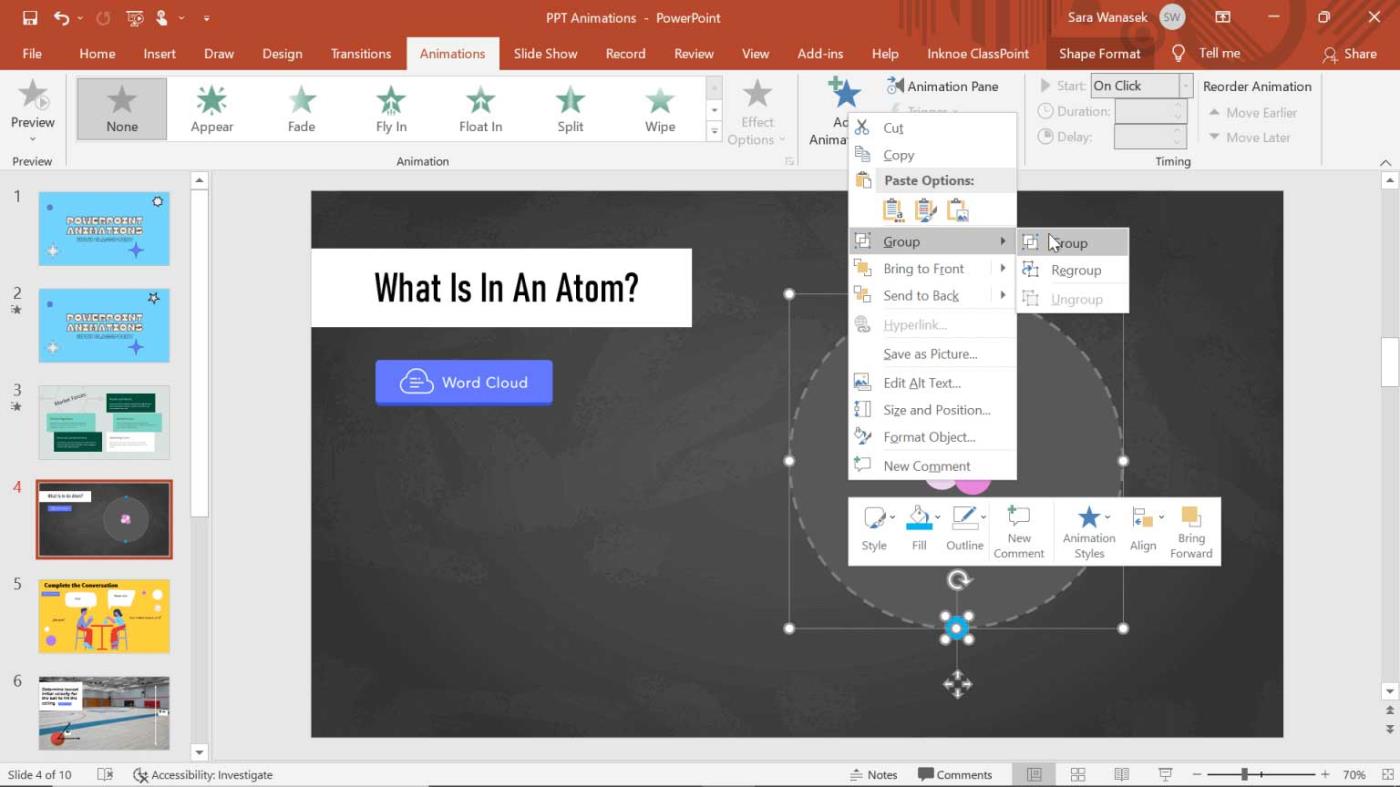
Nadat u de afbeelding of vorm heeft gemaakt die u wilt roteren, moet u deze eerst groeperen. Gebruik CTRL + G of klik met de rechtermuisknop en selecteer Groep.
In dit artikel hebben we bijvoorbeeld een atoomdiagram gemaakt met behulp van vormen in PowerPoint. Het rotatie-effect wordt toegevoegd om aan te tonen dat de buitenste elektronen in de ene richting bewegen en de middelste elektronen in de andere, dus ze zijn afzonderlijk gegroepeerd.
Stap 2: Spin-effect toevoegen in PowerPoint
De volgende stap is het toevoegen van een rotatie-effect aan de twee groepen objecten. Klik eerst op de buitenste elektronen en selecteer vervolgens op het tabblad Animaties de pijl-omlaag in het vak Animatie om meer animaties te zien. Selecteer Draaien in het gedeelte Nadruk .
Stap 3: Bewerk de starttijd van het effect
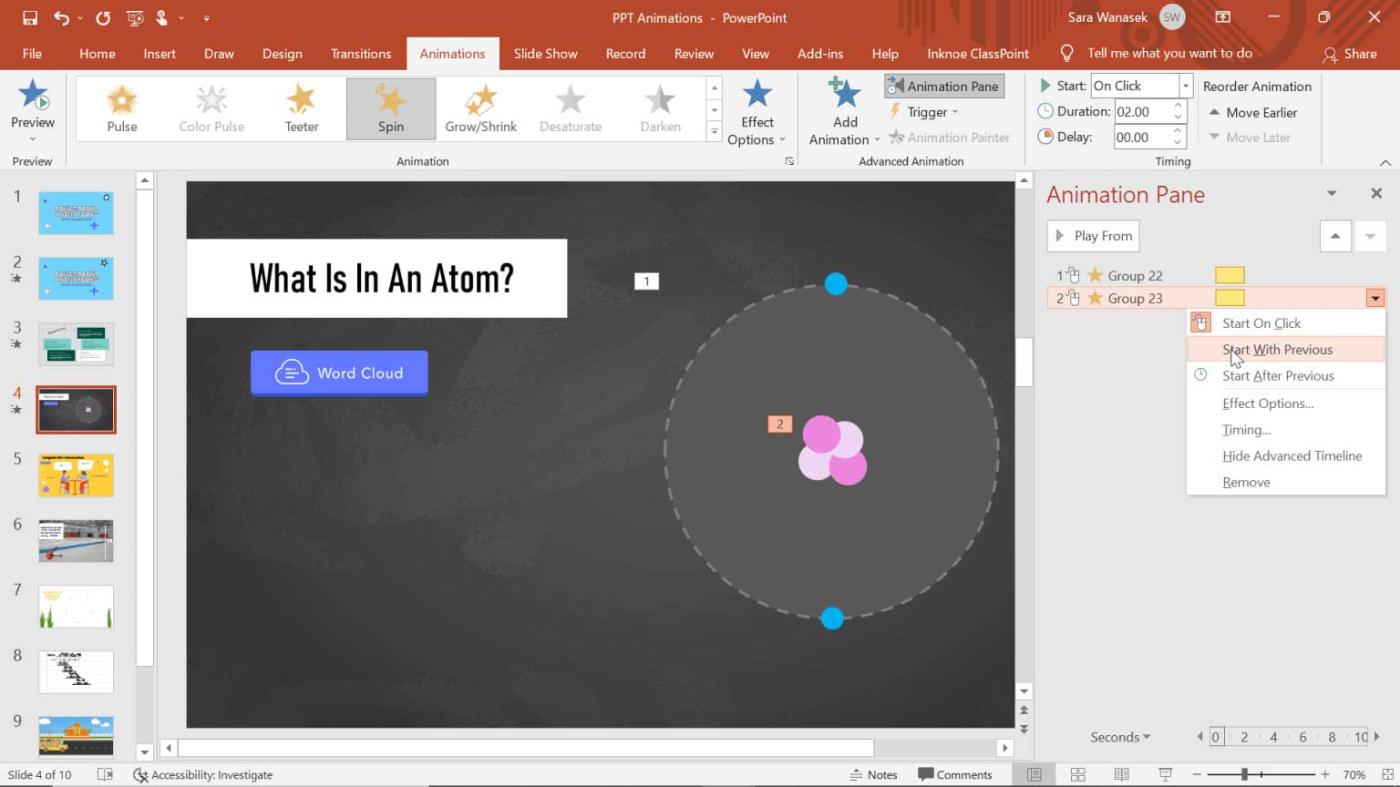
Nadat u het effect hebt toegevoegd, kunt u het uitvoeren en de gewenste bewerkingen uitvoeren. Hier zijn de automatische animaties ingesteld om na elkaar te verschijnen.
U kunt de starttijd van het atomaire effect in het deelvenster Animaties wijzigen door met de rechtermuisknop op het effect "Groep" te klikken. Om beide effecten te laten verschijnen, klikt u op de tweede animatie, het binnenste elektron, en selecteert u Start With Previous . Hier kunt u ook het effect wijzigen om On Click te starten als u wilt wachten tot het object draait.
Stap 4: Bewerk tijd en duur
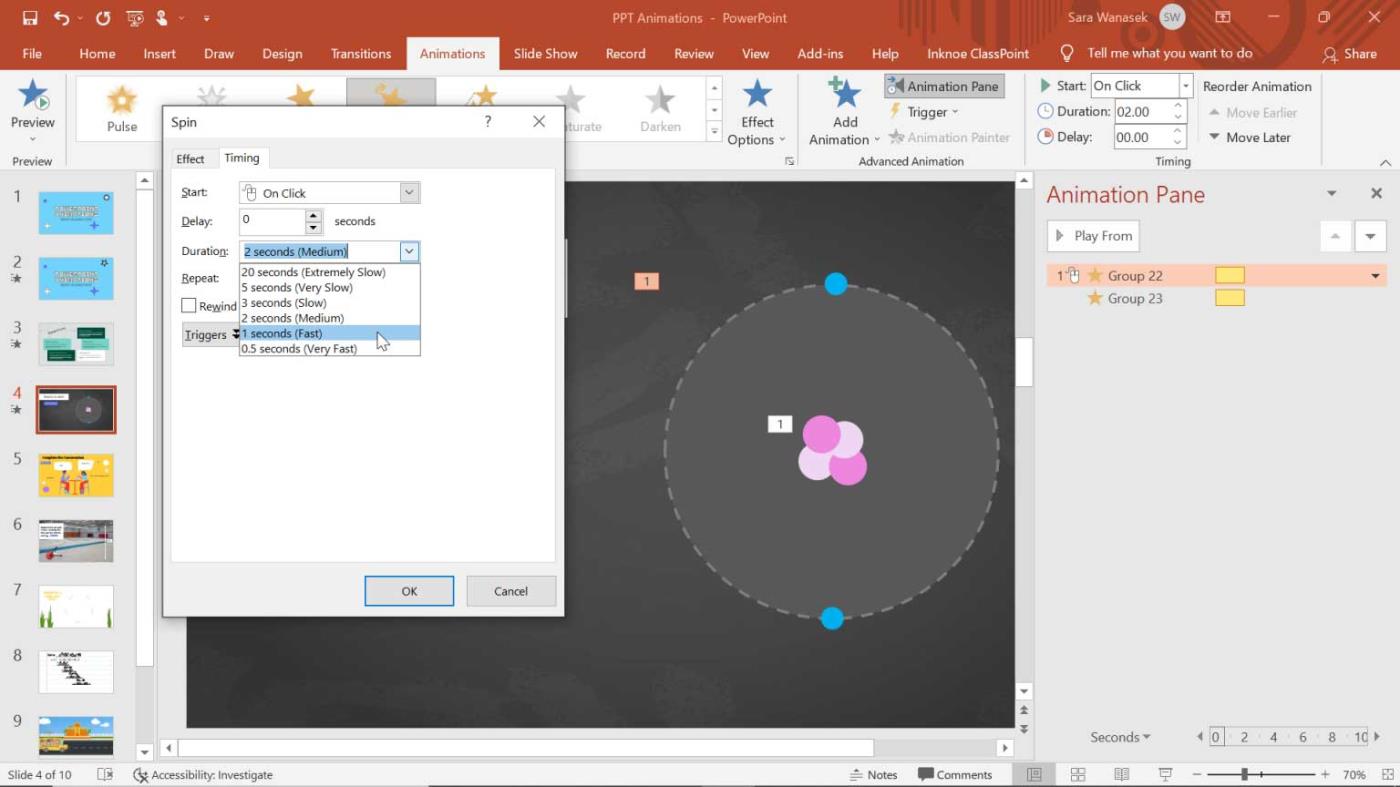
Om het diagram de inhoud en tijd duidelijker weer te geven, moet het een beetje worden gewijzigd. Omdat deze protonen, neutronen en elektronen niet met dezelfde snelheid roteren, is het nodig om de draaiduur te veranderen om de leerlingen te laten zien.
Om dit te doen, klikt u met de rechtermuisknop op het gegroepeerde object en selecteert u vervolgens Timing . Om de rotatiesnelheid te verhogen, wijzigt u Duur in 1 seconde (snel!).
Om vervolgens de gehele duur van het effect te wijzigen, kunt u Repeat bewerken . Dit voorbeeld kiest ervoor om 3 keer te herhalen, zodat het effect 3 seconden duurt.
Als u voor de binnenste cirkel de snelheid wilt verlagen maar toch de volledige duur van het rotatie-effect in PowerPoint wilt evenaren, klikt u erop, gaat u vervolgens naar Timing , wijzigt u Duur in 3 seconden (langzaam) en maakt u niet opnieuw een lus.
Stap 5: Effectopties bewerken
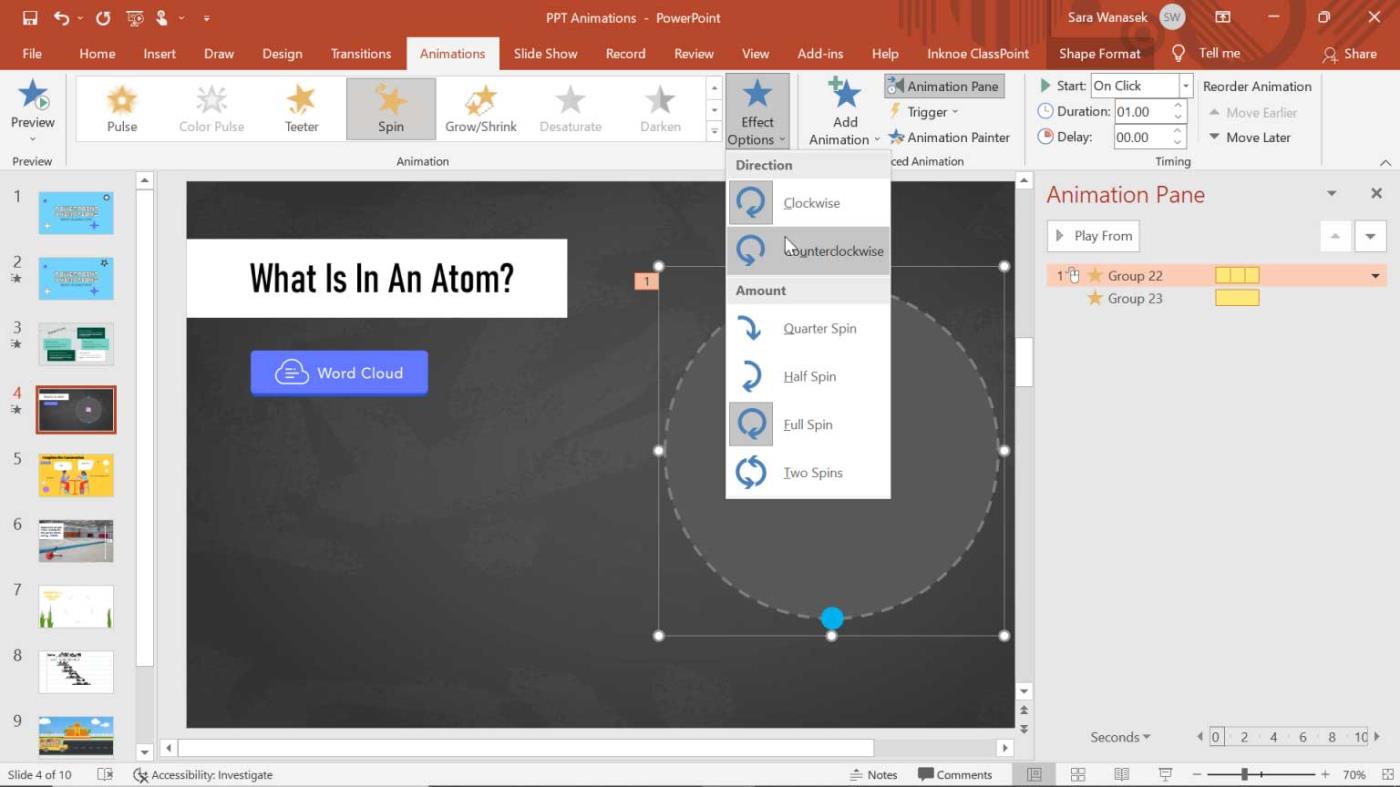
Ten slotte kunt u de richting en hoeveelheid Spin-effecten in PowerPoint voor uw presentatie wijzigen. Klik op het tabblad Animaties op de knop Effectopties .
Ga naar het voorbeeldvenster om te controleren of het toegevoegde PowerPoint-rotatie-effect werkt zoals verwacht. Het is klaar!
Ik hoop dat dit artikel je helpt PowerPoint-presentaties levendiger en intuïtiever te maken.
Is het tijd om uw Apple Watch-bandje te vervangen? In deze handige tutorial laat u zien hoe u uw Apple Watch-band kunt verwijderen.
Webpop-ups zijn zo synoniem geworden met ongewenste pagina's dat de meeste browsers deze standaard blokkeren. Maar zo nu en dan kan een site een
Sims 4 is het nieuwste deel van een gamefranchise die bijna twintig jaar geleden begon. Tegenwoordig biedt het functies en verborgen instellingen voor gebruikers
Naarmate het leven steeds virtueler wordt, is het steeds belangrijker geworden om te weten hoe u met succes een bijlage in uw Messenger-app kunt verzenden, of dit nu om zakelijke of persoonlijke redenen is.
Er zijn veel redenen waarom je van filmen en monteren houdt. U kunt plaatsen filmen die u heeft bezocht, mensen van wie u houdt, en elk speciaal moment vastleggen dat u maar wilt
Als je een niet-beschikbare Steam-manifestfout tegenkwam, kreeg de Steam-client geen toegang tot het manifest. De fout treedt op wanneer het platform het niet kan vinden
Met Google Maps kunt u nieuwe plaatsen bezoeken zonder bang te zijn dat u verdwaalt. Het enige wat u hoeft te doen is uw startlocatie en bestemming in te voeren,
Tijdens de accountregistratie bij Telegram moet u een telefoonnummer toevoegen aan uw persoonlijke gegevens. Als je nieuwsgierig bent naar het bevestigen van dat van iemand anders
Hoewel het is gemaakt door het moederbedrijf van TikTok, biedt CapCut veel meer controle over een video dan TikTok. U kunt de uitstekende bewerkingshulpmiddelen van CapCut gebruiken
Als u liever uw privacy behoudt door de ruimte achter u te verbergen tijdens Zoom-gesprekken, is het wellicht in uw belang om de vervaging van Zoom te gebruiken
Ontdek in deze handleiding hoe u uw Amazon Echo Show kunt transformeren in een digitale fotolijst met Amazon Photos.
Wanneer u Chrome voor de eerste keer gebruikt, kunt u Chrome instellen als uw standaardbrowser. Als u de prompt overslaat, kunt u nog steeds de browser gebruiken
Met een online bestelformulier kunnen bedrijven probleemloos bestellingen van hun klanten ontvangen. Met een bestelformulier kunnen klanten bestellingen van producten plaatsen, maken
Als het gaat om eenvoud, beveiliging en functies, werd AnyDesk meteen een hit voor het latentievrij delen van desktops, waarmee TeamViewer al snel werd overtroffen. als jij
YouTube biedt kijkers verschillende toegankelijkheidsfuncties om hun kijkervaring te verbeteren. Twee hiervan zijn ondertitels en ondertitels. Met recent
Een belangrijk onderdeel van je interstellaire reizen in Starfield is de opwinding van het bouwen van buitenposten op buitenaardse werelden. De bronnen die u hieruit kunt verzamelen
U heeft uw onderzoek gedaan, een besluit genomen en wilt in een aandeel investeren, maar de markten moeten nog opengaan. Gelukkig is dat geen probleem, want
Het downloaden van apps uit de Google Play Store zou een eenvoudig proces moeten zijn. Gebruikers kunnen echter soms een probleem tegenkomen waarbij de notitie op het
Als u regelmatig ChatGPT gebruikt om al uw vragen te demystificeren, vindt u het onvermogen om door uw eerdere gesprekken te zoeken misschien een groot minpunt.
Facebook Marketplace is een uitstekend platform om te gebruiken als u een deel van uw ongebruikte bezittingen wilt verkopen of als u iets wilt kopen. Maar het kan


















